 |
CRI ADX
Last Updated: 2024-07-17 10:48 p
|
 |
CRI ADX
Last Updated: 2024-07-17 10:48 p
|
本节将介绍协同CRI Atom Craft和Nuendo所需的事先准备工作。
CRI Atom Craft与Nuendo的协同使用Nuendo的Game Audio Connect功能。
Game Audio Connect使用通信来与CRI Atom Craft连接。
本节将介绍Nuendo的Game Audio Connect设置和CRI Atom Craft的连接设置。
请按照以下步骤启用Game Audio Connect。
Game Audio Connect功能被启用时,窗口左下方的“Game Audio Connect的设置”也会被启用。

Game Audio Connect窗口的显示为“网络连接已禁用”时,则需要启用网络连接。
请按照以下步骤启用网络连接。
启用网络连接后,Game Audio Connect窗口的显示将从“网络连接已禁用”变为“未连接到游戏引擎”。
这表示正处于连接待机状态。
请按照以下步骤进行与Nuendo的连接设置。
Game Audio Connect窗口中显示了“CRI Atom Craft”时,代表连接完成。

在Nuendo连接设置窗口中,可以进行与Nuendo连接的相关设置。
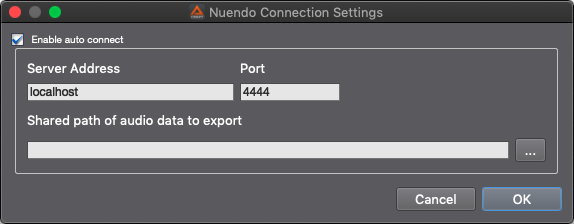
| 项目 | 说明 |
|---|---|
| 启用自动连接 | 设置为启用时,将在启动CRI Atom Craft时自动连接到Nuendo。 设置为禁用时,则不会自动进行连接。需要重新启动CRI Atom Craft。 |
| Server地址 | 指定运行Nuendo的PC的网络地址。 |
| 端口 | 用于连接Nuendo的网络端口号。 设置为与Nuendo的Game Audio Connect设置中“本地Game Audio Connect的TCP端口”相同的值。 预设值:4444 |
| 导出音频数据的共享路径 | CRI Atom Craft与Nuendo在同一台PC上运行时请留空。 在不同的PC上运行时则需要指定共享路径。请指定为从两台PC都可以访问的路径。 例如:网络驱动器中的文件夹路径 |
要将Nuendo导出的音频文件注册到CRI Atom Craft项目中,您需要准备CRI Atom Craft Robot的“本地运行”环境。
尚未准备本地运行环境时,请参照 运行环境的准备 。